
iPhoneで見ているYouTubeをPC版に切り替えて視聴する方法をご紹介
YouTubeをPC版に切り替えて視聴したい!と思ったことはありませんか?
PC版への切り替えは、SafariとGoogle Chromeどちらでも可能です。
すでに用意されている機能を使えば、簡単に切り替えられます。
今回は、YouTubeをPC版に切り替える方法を紹介します。
PC版に切り替えるメリットも紹介しているので、ぜひ参考にしてください。
YouTube
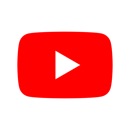
開発:Google LLC
掲載時の価格:無料
Ver:iOS 17.10.2 / Android Varies with device
Contents[OPEN]
- 1YouTubeをPC版に切り替える!Safariからサイトを長押し【iPhone】
- 2YouTubeをPC版に切り替える!SafariからURLをコピー【iPhone】
- 3YouTubeをPC版に切り替える!Google Chromeから開く【iPhone】
- 4YouTubeをPC版に切り替えられないときの対処法【iPhone】
- 4.1「m.youtube.com」へアクセスする
- 4.2ブラウザを最新に更新して
- 4.3ブラウザのキャッシュを削除して
- 4.4スマホを再起動する
- 4.5iOSを最新にアップデートする
- 4.6Wi-Fiを使って観る
- 5YouTubeをPC版に切り替えて使う!アプリとの違いは?【iPhone】
- 6PC版に切り替える方法をマスターしよう!
YouTubeをPC版に切り替える!Safariからサイトを長押し【iPhone】
まずは、PC版のYouTubeを開く基本として、SafariでYouTubeを開くところから解説していきます。
SafariからYouTubeを検索!長押しして開こう
まずはSafariを開き、画面下の検索窓に「YouTube」と入力して検索します。
検索をしたあとは一番上の「YouTube」を長押しして、表示されるメニューから「開く」をタップします。※そのままタップすると自動的にYouTubeアプリが開くので注意!
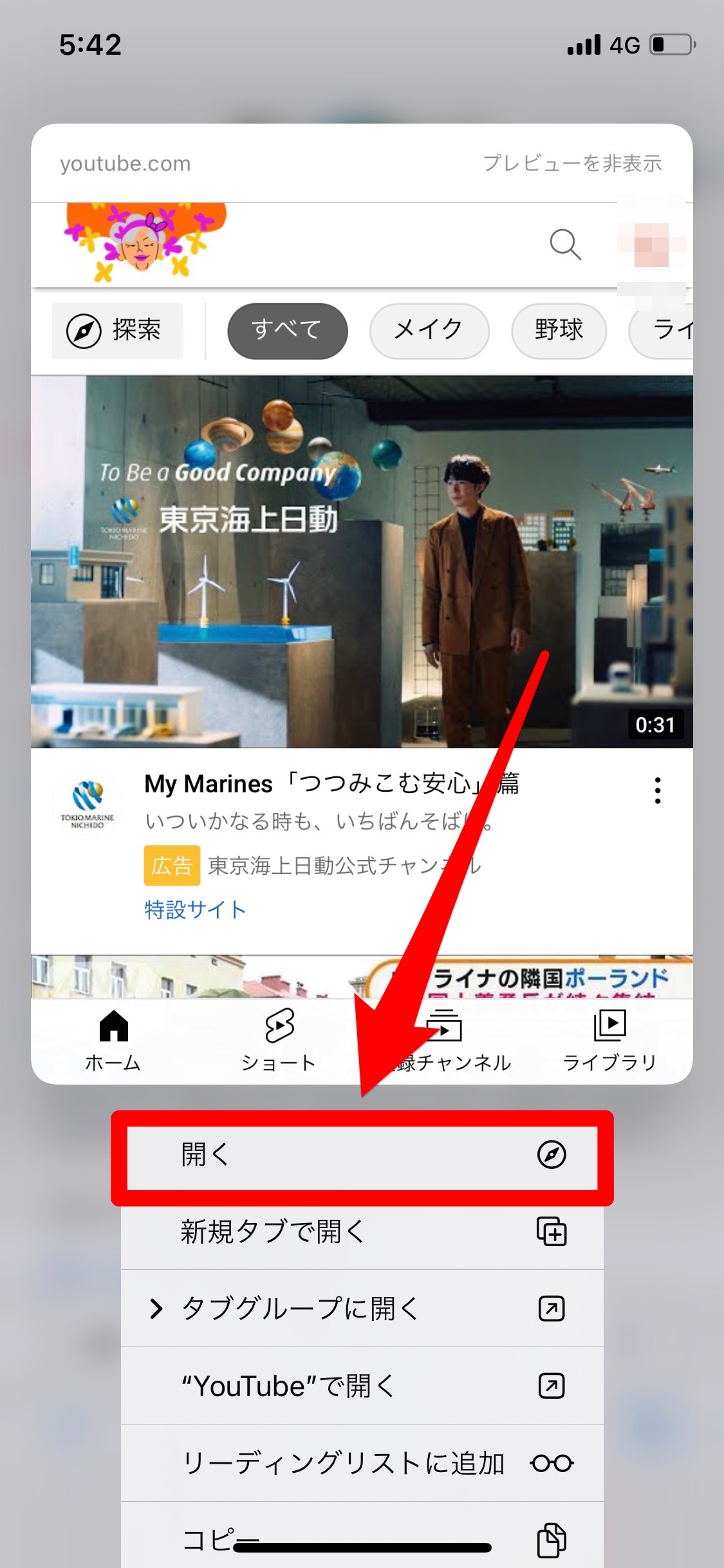
「デスクトップ用Webサイトを表示」を選ぶ
YouTubeが開いたら、画面右下にある「ぁあ」マークをタップします。
次に、表示されるメニューから「デスクトップ用Webサイトを表示」をタップしましょう。
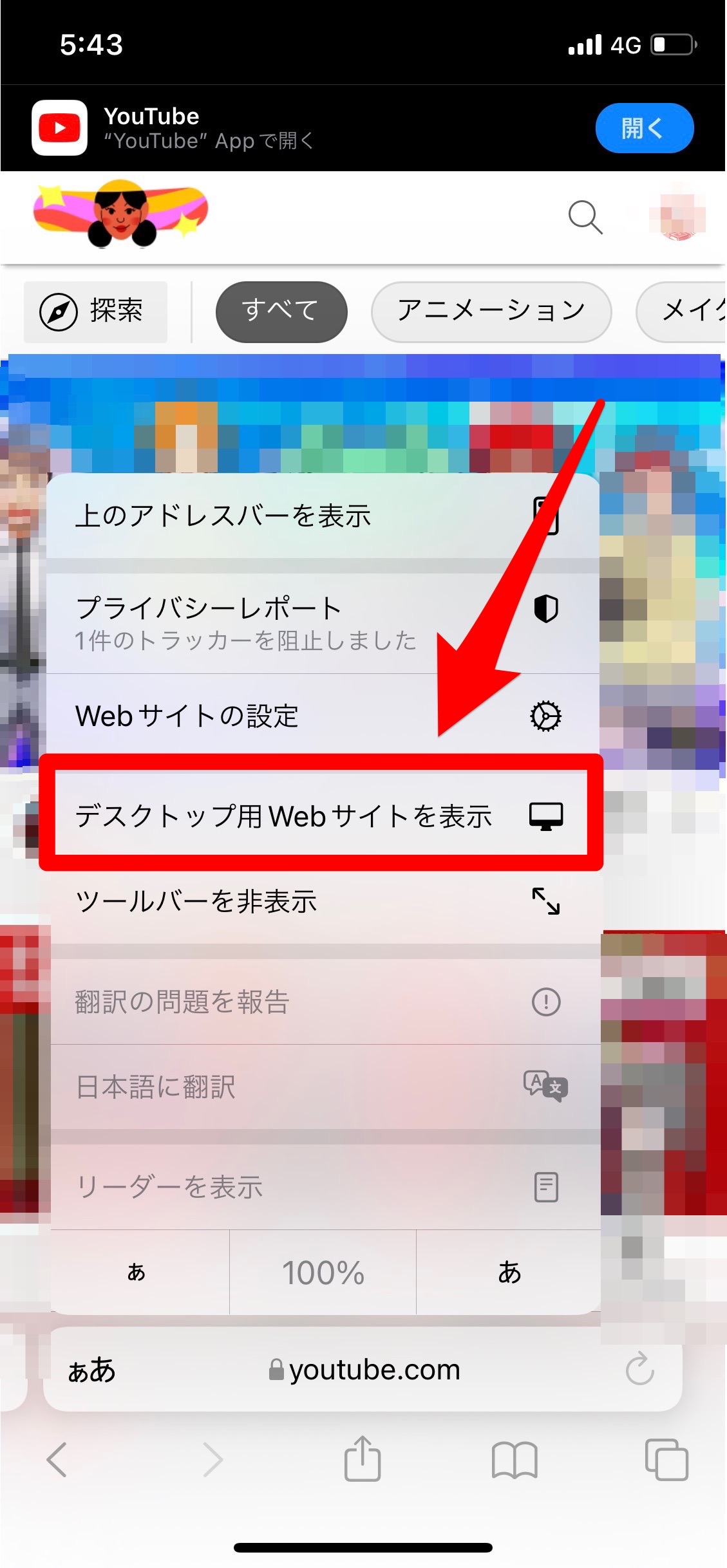
この方法で、SafariからPC版のYouTubeを開けます。
「YouTube Studio」も長押しから表示できるよ
YouTubeチャンネルを運用している人は、YouTube StudioもPC版で見たいと思うかもしれません。
実は、YouTube StudioもYouTubeと同じ手順でPC版に切り替えることが可能です。
Safariで「YouTube Studio」と検索し、YouTubeのときと同じように長押しで開きましょう。
画面右下にある「ぁあ」マークをタップし、表示されるメニューから「デスクトップ用Webサイトを表示」を選択したらPC版のYouTube Studioが開けます。
YouTube
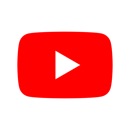
開発:Google LLC
掲載時の価格:無料
Ver:iOS 17.10.2 / Android Varies with device